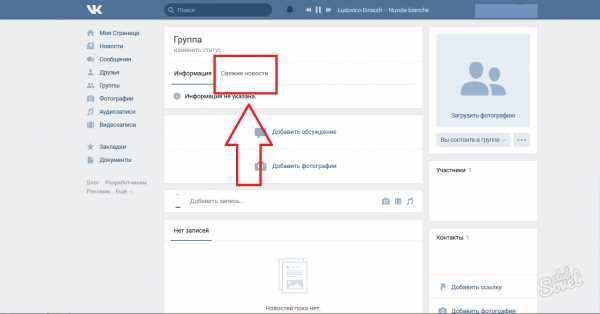Отличия группы ВК от публичной страницы
Похожие презентации:
Страница вКонтакте
Как создать и оформить страничку Вконтакте
INSTAGRAM. Группа или страница
Оформляем страницу во «Вконтакте»
Приложения и виджеты для групп ВК
Введение в SMM. Пять заповедей SMM-менеджера
Ликбез для родителей. Как создать страницу «ВКонтакте» для ребенка
Продвижение в Интернете. Посадочная страница (landing page)
Создание бизнес-страницы в Фейсбук
Инструменты ВКонтакте
1. Отличия группы ВК от публичной страницы.
Надежда Савченко2. Доступ к информации
Публичная страницаЛюбой пользователь вконтакте, а так же обычный интернетпользователь, из поисковых систем, может свободно просматривать
все материалы публичной страницы. Публичные страницы не
нацелены на скрытие информации от читателей.
Группа. Открытая группа, в принципе, ничем не отличается от
публичной страницы по особенностям доступа к информации.
 Она
Онатак же индексируется поисковыми запросами и видна любому
пользователю.
Если же группа закрытая, то доступ к информации могут получить
только участники этого сообщества. Пользователь подает заявку на
вступление в группу, которая будет одобрена или нет на усмотрение
руководителей.
3. Стена сообщества
Публичная страницаОставлять записи на стене сообщества могут только
администраторы.
Но все остальные участники могут воспользоваться кнопкой
предложить новость (в группе ее нет). Несмотря на это
пользователи все же могут оставлять комментарии под записями
сообщества, хотя эту опцию можно отключить. Так же любой
пользователь может лайкнуть ваш пост или поделиться с друзьями.
Группа предоставляет возможность пользователям писать
сообщения на стене самостоятельно. Эта опция настраиваемая, по
желанию стену группы можно сделать открытой (писать могут все
пользователи сайта), ограниченной (пользователи сайта могут
оставлять только комментарий) или закрытой (пользователи сайта
могут только просматривать стену).

В закрытых группах комментарии доступны только для подписчиков
сообщества, но нет возможности поделиться с друзьями записью из
сообщества.
4. Разделы в сообществе над стеной группы
Публичная страница может иметь только 2 раздела: Закрепленнаязапись и Информация.
Группа может иметь 3 раздела: Закрепленная запись, Информация,
Свежие новости.
Раздел Свежие новости — это встроенная wiki-страница, которую
нужно наполнить информацией, есть только в группе (настраивается
в настройках группы)
Раздел может быть переименован вами в любое другое название
или отключен (тогда он не будет виден) Обычно в данном разделе
создают меню группы, можно использовать и по другим требуемым
для группы нуждам (размещать акции, свежие новости, другую
полезную или важную информацию)
5. Другие разделы в настройках сообществ
Дата создания только в публичной странице.Тип группы только в группе (с помощью него и делается группа
закрытой)
Документы только в группе возможна загрузка документов.

Мероприятия только в публичной странице.
Обсуждения в группе они могут быть размещены как над стеной, так
и в колонке справа (есть возможность настройки отображения)
В публичной странице — обсуждения только в правой колонке,
перенести их над стеной возможности нет.
6. Подписчики сообществ
Из публичной страницы нельзя удалить подписчиков.А из группы можно удалить определённых пользователей.
7. Продвижение
Публичная страница- нет функции «пригласить друзей», есть только опциярассказать друзьям.
Люди подписываются на ваше сообщество добровольно, потому что им
интересна информация, размещенная в вашей публичной странице. А если им
особенно понравилась ваша запись, то они обязательно поделятся ей с друзьями.
Самое главное — это привлечь пользователя качественным контентом.
На страницах пользователей, публичная страница размещается выгодней, с точки

Группа. Для того что бы увидеть список групп, на станице пользователей нужно
нажать на «Показать подробную информацию.
Из группы можно разослать приглашения друзьям, если у вас достаточно друзей,
будет легко набрать первые 100-200 участников. Помните, что в день можно
приглашать в группу не более 40 человек.
Если же вы планируете пригласить больше людей с помощью этой опции, то перед
этим необходимо добавить новых друзей на вашу личную страницу.
English Русский Правила
«В чем заключается разница между пабликами и группами Вконтакте? Что лучше подходит для продвижения коммерческого проекта? » — Яндекс Кью
Популярное
Сообщества
ИнтернетВконтактеПаблики
Юрий Будько
·
5,4 K
ОтветитьУточнитьЛучший
SMM-агентство Rapira
348
Продвижение бизнеса в VK, FB, IG, OK, TG, TT · 25 авг 2020
Отвечает
Амир Эль Кадри
Давайте разберемся в этом вечном вопросе:
«Паблик или группа?»
И так! При создании сообщества социальная сеть «ВКонтакте» предлагает нам 6 вариантов:
- Бизнес
- Тематическое сообщество
- Бренд или организация
- Группа по интересам
- Публичная страница
- Мероприятие
Такое разнообразие может напугать даже «матерого СММщика»! Но на самом деле все эти шесть видов сводятся к трем основным:
- Публичная страница
- Группа
- Мероприятие
Теперь уже гораздо лучше! Осталось только понять:
«Чем отличается группа от публичной странницы?»
Группа по интересам
Чаще всего группы создаются для дискуссий или объединений по интересам.
Например, учебные группы, тайные общества, единомышленники по интересам.
Группы бывают открытыми, закрытыми и частными:
- Открытая группа: в неё могут вступить все желающие, информация в ней открыта и доступна любому пользователю
- Закрытая группа: в неё вступают по приглашению или подав заявку администратору, информация в группе доступна только её участникам
- Частная группа: её нельзя найти в поиске ВКонтакте, вступить в такую группу можно только по приглашению руководителей
Публичная страница
Паблики чаще всего используют те, кто публикует контент от лица компании или известной личности.
- Публичная страница не может быть закрытой: она доступна всем пользователям и вступить в неё могут все желающие.
- Публичная страница отображается на личной странице пользователей в блоке «Интересные страницы».

- Если вы ошиблись с выбором и хотите изменить тип сообщества (сделать публичную страницу группой и наоборот), то эта опция возможна, но не чаще одного раза в месяц.
- Лучше изначально выбрать правильный тип сообщества, так как его смена – это далеко не самый приятный процесс для вас и ваших подписчиков.
С этим разобрались… Теперь подходим к финальной части и отвечаем на вопрос:
«Что лучше подходит для продвижения коммерческого проекта?»
На мой взгляд, ответ очевиден — это должна быть публичная страница! Почему? Потому что в коммерции (бизнесе) работает формула: ВНИМАНИЕ = ДЕНЬГИ. Паблик как раз доступен везде, а значит отлично подходит для решения данной задачи! Спасибо за внимание! 😉
Комментировать ответ…Комментировать…
Вы знаете ответ на этот вопрос?
Поделитесь своим опытом и знаниями
Войти и ответить на вопрос
Основы: Создайте свою страницу | Facebook для правительства, политики и адвокации
Поиск по мета, политика и адвокация Поиск
Дом
Лучшие практики
Правительственная организация Правительственная организация. ОрганизацияКандидат на должностьАдвокационная группаАгентствоНекоммерческие организацииМежправительственные организации
ОрганизацияКандидат на должностьАдвокационная группаАгентствоНекоммерческие организацииМежправительственные организации
Ресурсы
COVID-19 The BasicsConnect с вашей аудиторией getgityAdertizing
Помощь в обеспечении вашей учетной записи
Создайте свою страницу
Оптимизировать свою страницу
Управление вашей страницей
. a Кампания
Управление рекламой
Финансы и платежи
Измерение эффективности
COVID-19Основы
Защитите свою учетную запись
Создайте вашу страницу
Оптимизировать свою страницу
Управление вашей страницей
Связь с вашей аудиториейРазмещение содержимого
Foster Community
Election AgetrityAdertingBusiness Manager
Настройка кампании
Управление вашей рекламой
Finance and Payments
.
Измерение производительности
Инструменты
Блог
Вдохновение
Creative GalleryCase Studies
Creative GalleryCase Studies
Видео библиотека
Оставайтесь в обновленном порядке
Помощь
Лучшие практики
Правительственная организация. Правительственная официальная организация.
Правительственная официальная организация.
Помогите защитить свою учетную записьСоздайте свою страницуОптимизируйте свою страницуУправляйте своей страницей
Connect со вашей аудиторией
Posting ContentFoster Community
Реклама
Business ManagerseSting Up кампания Управление вашей AdsFinance и Payments Mabroding
Inspiration
Creative Gallerycom Создайте свои страницы
Правительственным организациям, выборным должностным лицам, политическим организациям, кандидатам на должности и правозащитным организациям мы рекомендуем использовать Страницу Facebook в качестве основы вашего присутствия на Facebook.
Зачем использовать Страницу?
Ваша страница в Facebook позволит вам связаться с людьми, которые вам небезразличны: ваше сообщество, избиратели и сторонники. Ваша Страница также позволит вам размещать рекламу, чтобы вы могли донести свое сообщение до своей аудитории, а также предоставит вам доступ к статистике Страницы, чтобы вы могли измерить эффективность своего контента.

Как насчет личного аккаунта Facebook?
Вам также понадобится личная учетная запись Facebook, чтобы входить и управлять своей Страницей либо непосредственно на Facebook, либо через Business Manager или Business Suite.
Чтобы узнать больше о разнице между Страницей и личной учетной записью, посетите наш Справочный центр.
Примечание: для настройки учетной записи Instagram посетите наш веб-сайт Instagram для политики и правительства
Создайте свою страницу
- Перейдите на страницу facebook.com/pages/create
- Введите имя страницы, биографию страницы и категорию — подробнее о выборе имени и категории см. ниже.
- Щелкните Создать страницу.
- Если вы хотите персонализировать свою Страницу, вы можете добавить свою биографию, изображение профиля и обложку.
- Нажмите Готово.
Недавно созданные страницы находятся в новом интерфейсе страниц. Создать Страницу может любой, но создать Страницу для организации, бизнеса, бренда или общественного деятеля могут только официальные представители.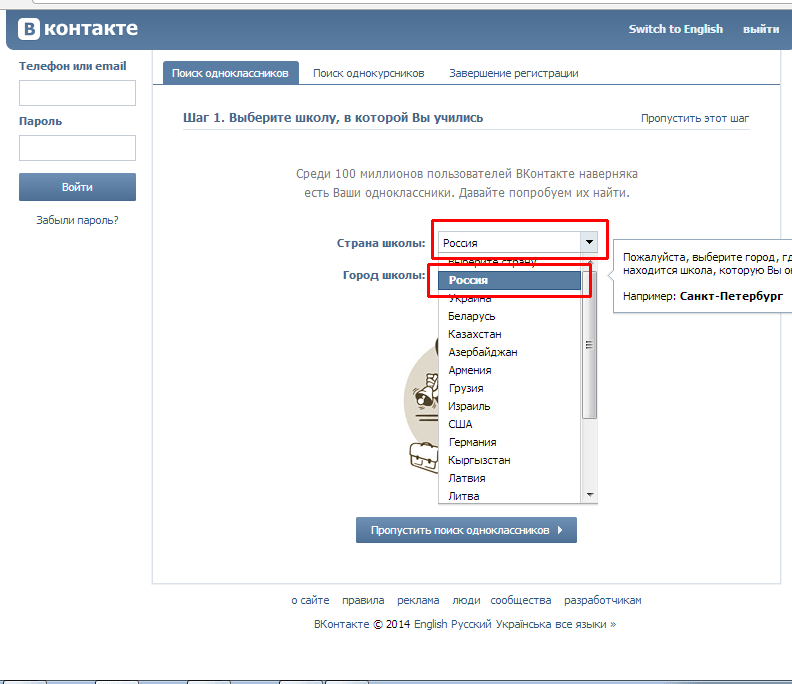 Мы также можем ограничить количество создаваемых вами Страниц.
Мы также можем ограничить количество создаваемых вами Страниц.
Выберите категорию
Выберите наиболее подходящую категорию для вашей Страницы.
Например:
- Если вы государственный служащий, выберите Государственный служащий
- Если вы представитель государственной организации (такой как полиция или пожарная служба, городской совет или другое государственное ведомство), выберите Государственная организация или Общественный и Государственная служба
- Если вы баллотируетесь на должность, выберите категорию «Политический кандидат»
- Если вы представляете политическую организацию (например, политическую партию или другую политическую правозащитную группу), выберите «Политическая организация» или «Политическая партия»
Добавьте имя для своей Страницы
Имя вашей Страницы будет отображаться на Facebook в Ленте новостей, поиске и на других поверхностях. Мы рекомендуем следовать этим рекомендациям по именованию в зависимости от того, что представляет ваша Страница:
- Если вы являетесь избранным должностным лицом, ваша Страница должна включать ваш титул (например, «Мэр Джейн Доу»)
- Если ваша Страница представляет правительство географического или политический округ, убедитесь, что оно включает слово «правительство» (например, «Правительство города Смоллвиль»)
- Если вы баллотируетесь на должность, название вашей Страницы должно быть просто вашим именем (например, «Джейн Доу», а не «Джейн Доу на пост мэра»)
- Если ваша Страница иным образом представляет организацию, название организации или как обычно упоминается как название Страницы
ПРИМЕЧАНИЕ: некоторые выборные должностные лица в некоторых юрисдикциях по закону обязаны иметь два присутствия в Facebook (одно для проведения предвыборной кампании и другое для деятельности правительства). Вы всегда должны соблюдать все применимые законы и правила, когда речь идет о политической деятельности в Facebook и Instagram.
Вы всегда должны соблюдать все применимые законы и правила, когда речь идет о политической деятельности в Facebook и Instagram.
Добавьте информацию о своей странице
- Добавьте изображение профиля. Изображение вашего профиля будет видно на Facebook. Здесь вы можете разместить логотип вашей организации. Имейте в виду, что он часто будет казаться маленьким. Узнать больше.
- Добавить обложку: загрузите обложку, которая представляет вашу работу и ваше сообщество. Используйте высококачественные изображения, которые визуально привлекательны и хорошо смотрятся как на настольных компьютерах, так и на мобильных устройствах. Узнать больше.
[PDF] Проверка страницы
Лучшие практики
лучшие практики организации организации правительства.
Будьте в курсе
Помощь
Свяжитесь с нашей командойЧасто задаваемые вопросыСправочный центр для бизнесаFacebook Справочный центрИнструменты для бизнеса InstagramСправочный центр Instagram
Meta © 2023
Создание события на Facebook
Независимо от того, какое событие вы устраиваете, будь то свадьба, запуск продукта или фестиваль, создание Мероприятие Facebook — отличный способ заинтересовать людей посещением или сообщить им о каких-либо специальных обновлениях, дресс-коде, расписании и т.
Во-первых, важно знать, что в Facebook есть 2 типа событий: частные и публичные.
Частные события Facebook — Мероприятия этого типа видны только тем, кого вы пригласили; однако у вас есть возможность разрешить гостям приглашать своих друзей.
Общедоступное мероприятие Facebook — Этот тип события будет виден всем на Facebook или за его пределами.
Создание частного мероприятия на Facebook
Шаг 1 > В ленте новостей нажмите «События» в меню слева.
Шаг 2 > Нажмите «Создать новое событие» слева.
Шаг 3> Нажмите «Частное мероприятие» и выберите «Далее». Помните: после того, как закрытое мероприятие Facebook будет создано, вы не сможете сделать его общедоступным в будущем.
Шаг 4 > Введите название события, место, дату, время и описание.
Шаг 5 > Наконец, нажмите «Создать», отсюда вы сможете пригласить гостя, добавить обложку фото/видео, поделиться постами и отредактировать информацию о событии.
Помните: только бизнес-страницы Facebook могут создавать повторяющиеся события, и это нельзя сделать из личных аккаунтов.
Создание общедоступного мероприятия на Facebook
Шаг 1> В ленте новостей нажмите «События» в меню слева.
Шаг 2> Нажмите «Создать событие» слева.
Шаг 3 > Выберите «Открытое мероприятие», затем нажмите «Далее». Помните: после того, как вы выбрали публичное мероприятие, вы не сможете изменить его на частное позже.
Шаг 4> Теперь заполните имя события, дату, место, время и описание.
Шаг 5 > Выберите ключевые слова, которые лучше всего описывают ваше мероприятие, чтобы помочь релевантным пользователям лучше найти мероприятие. Пример: Джазовый фестиваль
Шаг 6 >
Наконец, нажмите «Создать», теперь вы сможете приглашать гостей, добавлять фото/видео обложки, делиться публикациями и редактировать информацию о мероприятии.Мероприятие Facebook — советы и рекомендации
Добавление дополнительных организаторов к моему событию Facebook
Чтобы добавить соорганизатора, просто нажмите «Изменить» в правом верхнем углу мероприятия, под «Редактировать событие», прокрутите вниз и нажмите «Добавить». Соведущие, теперь введите имя вашего друга или имя страницы.
Соведущие, теперь введите имя вашего друга или имя страницы.
Помните: друзьям, которых вы пригласили в качестве со-организатора мероприятия, не будет отправлен запрос, и они автоматически станут администраторами мероприятия, если они ответят как заинтересованные или собираются.
Создание QR-кодов событий Facebook
QR-коды (коды быстрого ответа) можно использовать для быстрого интерактивного обмена информацией с пользователями. В этой статье эксперт по цифровому маркетингу Нил Патель демонстрирует 5 уникальных способов использования QR-кодов компаниями.
Если вы проводите публичное мероприятие на Facebook, вы можете создать QR-код для продвижения вашего мероприятия. Чтобы создать код для вашего публичного мероприятия, выберите «События» в своей ленте новостей, теперь нажмите «Хостинг», найденный слева, здесь вы найдете свое публичное мероприятие и щелкните 3 точки в правом верхнем углу. Наконец, выберите «Создать QR-код», а затем «Загрузить».
Проведите конкурс событий Facebook
Чтобы вызвать больший интерес к вашему мероприятию, попробуйте провести конкурс, вы можете раздать билеты или соблазнить пользователей принять участие, приняв участие в конкурсе, оставив комментарий на стене событий и проведя розыгрыш в день. события, чтобы убедиться, что люди приходят на мероприятие.
события, чтобы убедиться, что люди приходят на мероприятие.
Как пригласить людей на уже созданное частное или публичное мероприятие:
Просто перейдите на страницу мероприятия и нажмите «Пригласить», расположенную под обложкой. Отсюда вы можете искать людей по имени, адресу электронной почты или номеру телефона. . После этого просто нажмите на имя человека, чтобы пригласить его по отдельности, или вы можете сгруппировать их вместе, либо по местоположению, либо по тем, кто посещал прошлые мероприятия, и нажмите «Отправить события».
Как узнать, кто ответил на приглашение на мероприятие Facebook?
Для публичного мероприятия. В ленте новостей нажмите «События» в левом меню, выберите мероприятие в разделе «Ваши предстоящие мероприятия» и нажмите «Пойду», «Заинтересованы» или «Приглашены», чтобы увидеть, кто ответил.
Для частного мероприятия. В ленте новостей нажмите «События» в левом меню, выберите событие в разделе «Ваши предстоящие мероприятия» и нажмите «Идет», «Возможно» или «Приглашен», чтобы увидеть, кто ответил.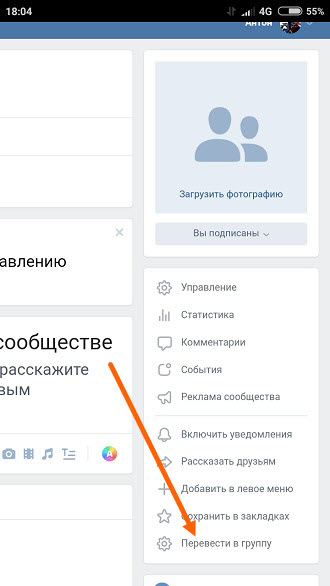
Как удалить людей из моего мероприятия на Facebook?
Если вы проводите мероприятие на Facebook, вы можете удалить любого, кому было отправлено приглашение, кроме создателя мероприятия.
Удаление людей из публичного мероприятия —
В ленте новостей нажмите «Мероприятия» в меню слева, нажмите «Пойду» или «Заинтересовано» и просто нажмите «Удалить» рядом с человеком, которого хотите удалить. Удаленный человек не получит уведомления об этом, он просто не получит никаких будущих сообщений от события, и оно не появится в их списке событий.
Удаление людей из закрытого мероприятия —
В ленте новостей нажмите «Мероприятия» в левом меню, ниже в списке гостей нажмите «Идет», «Возможно» или «Приглашен». Наконец, найдите человека, которого хотите удалить, и нажмите «Удалить» рядом с именем человека. Если кто-то удаляет себя из закрытого мероприятия Facebook, его нельзя добавить снова.
Сколько человек я могу пригласить на свое мероприятие на Facebook?
Facebook ограничивает количество людей, которых может пригласить один человек, до 500 человек на мероприятие. Тем не менее, на частных мероприятиях вы можете разрешить гостям приглашать друзей, а на публичных мероприятиях рекомендуется поделиться событием в вашей хронике, чтобы о нем узнали.
Как отправлять сообщения в список гостей Facebook
Частные события Facebook —
Шаг 1 > В ленте новостей нажмите «События» в меню слева и выберите свое мероприятие.
Шаг 2 > Под списком гостей выберите Сообщение рядом с именем гостя, которому вы хотите отправить сообщение.
Шаг 4 > Публичные мероприятия Facebook. Для публичных мероприятий вы обычно не можете отправить сообщение своему списку гостей, особенно если на мероприятии присутствует большое количество гостей. Вам рекомендуется размещать сообщения в обсуждениях событий и добавлять календарь событий на свой сайт.
Чем больше подробностей, тем лучше
Чем больше подробностей вы можете предоставить людям, тем больше у вас шансов, что они появятся, и меньше шансов, что они будут продолжать отправлять запросы о мероприятии. Включите всю возможную информацию о доступных объектах, парковке, расписании, расписании, дресс-коде и мерах безопасности. И если вам зададут соответствующий вопрос, включите его в информацию, чтобы этот вопрос больше не задавался.
Очистить USP’s
Убедитесь, что с самого начала мероприятия четко обозначены Уникальные пункты продажи, это может быть что угодно: от бесплатного напитка при входе до покупки 2 билетов и получения 1 бесплатно. Каждую неделю проходит так много мероприятий, что это поможет вам выделиться из толпы. Рекомендуется создать пост, демонстрирующий эти точки продаж, возможно, демонстрируя их с помощью графики или видео, и закрепить этот пост в верхней части своей временной шкалы, гарантируя, что это первое, что люди увидят, когда они посетят страницу вашего мероприятия в Facebook.
Как выглядит профиль вашей компании?
Если вы представляете компанию, использующую Facebook для продвижения вашего мероприятия, важно помнить, как выглядит реальная страница вашей компании в Facebook, поскольку люди могут проверить ее, прежде чем принять решение, стоит ли им посещать мероприятие или нет. Если профили вашей компании выглядят дилетантски или не обновляются, люди могут расстроиться и решить не посещать мероприятие.
Сила видео и изображений
Чтобы помочь вашим гостям визуализировать мероприятие, рекомендуется добавить на страницу мероприятия любые связанные с ним видео и фотографии, например, прошлогоднее мероприятие или видео выступлений, присутствовавших на нем. Это не только заставит ваших гостей больше волноваться о вашем мероприятии, но и заставит людей говорить о вашем мероприятии и начать делиться событием с друзьями. Не забывайте использовать только видео и изображения высокого качества, так как видео и изображения низкого качества могут иметь негативные последствия и отпугнуть людей от участия.
Место, Место, Место
Выбранный сайт жизненно важен, он должен быть доступным и легкодоступным для тех, кого вы пригласили. Не забудьте также указать точное местоположение в своем событии на Facebook, чтобы люди не заблудились, пытаясь его найти.
Четкие цены
Правильная цена может стать решающим фактором для многих людей. Чтобы быть прозрачным, убедитесь, что ваши цены четко указаны в списке событий, включая любые специальные предложения, такие как ранние предложения, и если мероприятие бесплатное, обязательно кричите об этом.
Продвигайте свое мероприятие через Facebook
Если вы хотите, чтобы о вашем мероприятии узнало больше людей, Facebook предлагает доступный способ сделать это, просто продвинув страницу вашего мероприятия в Facebook. быть заинтересованным в вашем мероприятии в определенных местах. Самое замечательное то, что вы можете потратить всего 1 фунт стерлингов и при этом охватить группу людей, поэтому это фантастический маркетинговый инструмент для любого бюджета.
Офлайн-продвижение
Несмотря на то, что онлайн-реклама в будущем, старомодный оффлайн-маркетинг по-прежнему эффективен, поэтому о нем не следует забывать. В наши дни вы можете напечатать привлекательные листовки за небольшую плату, так почему бы не раздавать листовки / не размещать их через двери (когда это правильно) в местных / целевых зонах мероприятия, чтобы привлечь еще больше людей на мероприятие, просто мысленно, а не все часто пользовались Интернетом / Facebook, и если у мероприятия нет специального веб-сайта, направьте их на вашу страницу в Facebook и получите там больше информации о мероприятии.
Совместное использование — это забота
Убедитесь, что все ваши друзья и соорганизаторы рассказывают о мероприятии, и зачем поощрять участников делиться информацией о мероприятии в своей хронике на Facebook, например, бесплатным напитком для тех, кто разделит мероприятие.
И мы Facebook Live
Facebook Live позволяет вам транслировать живое видео вашим подписчикам / гостям.


 Например, учебные группы, тайные общества, единомышленники по интересам.
Например, учебные группы, тайные общества, единомышленники по интересам.